Aapanel là gì? Đây là một bảng điều khiển hosting miễn phí và mã nguồn mở, đã ra đời để đơn giản hóa quá trình quản lý máy chủ. Với giao diện thân thiện và nhiều tính năng hữu ích, aaPanel giúp người dùng dễ dàng quản lý máy chủ Linux hoặc Windows, đáp ứng nhu cầu từ cơ bản đến nâng cao một cách hiệu quả. Hãy cùng VinaHost khám phá trong bài viết này và tìm hiểu tại sao nó ngày càng được người dùng ưa chuộng.
1. aaPanel là gì?
aaPanel là một bảng điều khiển hosting miễn phí và mã nguồn mở, được thiết kế để quản lý máy chủ Linux và Windows thông qua giao diện đồ họa đơn giản và trực quan.
Với aaPanel, bạn có thể dễ dàng cài đặt, quản lý các dịch vụ web hosting như Apache, Nginx, MySQL, PHP, và FTP mà không cần phải sử dụng dòng lệnh. Công cụ này còn cung cấp các tính năng như giám sát hiệu suất, quản lý tệp, lập lịch sao lưu, và tối ưu hóa bảo mật, giúp người dùng quản trị máy chủ hiệu quả hơn.

Mặc dù vẫn còn trong giai đoạn hoàn thiện (hiện chỉ đạt đến phiên bản 1.1.0) nhưng với sự phát triển không ngừng thì hiện tại aaPanel cho phép bạn dễ dàng quản lý nhiều loại máy chủ như Apache, Nginx, PHP, và MySQL. Điều này giúp tiết kiệm thời gian và nâng cao hiệu suất của hệ thống người dùng.
2. Tính năng nổi bật của aaPanel
Ngoài câu hỏi aaPanel là gì thì tính năng của aaPanel cũng rất được quan tâm
Tính năng nổi bật của aaPanel nằm ở khả năng quản lý web, cơ sở dữ liệu, FTP và tệp tin cơ bản một cách đơn giản và tiện lợi. (chèn ảnh kết cấu – khả năng quản lý tệp tin cơ bản) Control Panel này hỗ trợ nhiều hệ điều hành phổ biến như CentOS, Debian, Ubuntu và Fedora. Cụ thể như sau:
- Giao diện trực quan và dễ sử dụng: aaPanel nổi bật với giao diện thân thiện và trực quan, giúp quản trị viên dễ dàng thao tác các tác vụ trên máy chủ chỉ với vài cú nhấp chuột. Hệ thống hỗ trợ đa ngôn ngữ, bao gồm cả tiếng Việt, giúp người dùng thoải mái lựa chọn ngôn ngữ phù hợp, tăng tính thuận tiện trong quá trình sử dụng.
- Quản lý máy chủ web toàn diện: aaPanel cung cấp các công cụ quản lý máy chủ web toàn diện, cho phép cài đặt nhanh các web server phổ biến như Nginx, Apache, và OpenLiteSpeed. Ngoài ra, nó còn hỗ trợ quản lý PHP, MySQL, FTP, và DNS từ cùng một giao diện, giúp tối ưu hóa quá trình quản lý máy chủ.
- Cài đặt tự động các ứng dụng phổ biến: Một tính năng đáng chú ý của aaPanel là khả năng cài đặt tự động các ứng dụng phổ biến như WordPress, Joomla, Drupal, Magento, và nhiều ứng dụng khác. Điều này giúp người dùng tiết kiệm thời gian và công sức khi triển khai website hoặc các dự án liên quan.
- Hệ thống sao lưu và khôi phục: aaPanel tích hợp tính năng sao lưu dữ liệu định kỳ, cho phép sao lưu tệp tin, cơ sở dữ liệu và cấu hình máy chủ. Ngoài ra, hệ thống cũng cung cấp khả năng khôi phục nhanh chóng, đảm bảo an toàn dữ liệu trong trường hợp xảy ra sự cố ngoài ý muốn.
- Bảo mật mạnh mẽ: aaPanel hỗ trợ các công cụ bảo mật tiên tiến như tường lửa, trình quét mã độc, và chứng chỉ SSL để bảo vệ máy chủ khỏi các mối đe dọa. Hơn nữa, tính năng bảo mật SSH và quản lý quyền truy cập IP giúp tăng cường an toàn cho máy chủ một cách hiệu quả.
- Quản lý tệp tin và cơ sở dữ liệu hiệu quả: Với aaPanel, người dùng có thể quản lý tệp tin trực tiếp từ giao diện web mà không cần sử dụng thêm công cụ khác. Hệ thống cũng hỗ trợ quản lý cơ sở dữ liệu MySQL/MariaDB với giao diện đơn giản, dễ thao tác, phù hợp cho cả người dùng mới và chuyên nghiệp.
- Giám sát tài nguyên hệ thống: aaPanel hiển thị các thông tin về CPU, RAM, dung lượng đĩa và băng thông theo thời gian thực, giúp người dùng dễ dàng giám sát hoạt động của máy chủ. Đồng thời, các công cụ tối ưu hóa hiệu suất tích hợp sẵn cũng giúp quản trị viên duy trì hiệu quả hoạt động của hệ thống.
- Hỗ trợ plugin mở rộng: Kho plugin phong phú của aaPanel cho phép người dùng mở rộng các tính năng theo nhu cầu, bao gồm Redis, Memcached, Fail2ban, và Cloudflare. Tính năng này đặc biệt hữu ích khi quản lý nhiều dự án hoặc máy chủ từ cùng một giao diện duy nhất.
- Hỗ trợ môi trường phát triển linh hoạt: aaPanel hỗ trợ chạy song song nhiều phiên bản PHP, cho phép người dùng dễ dàng chuyển đổi và tối ưu hóa cấu hình máy chủ theo yêu cầu cụ thể. Điều này đặc biệt hữu ích trong môi trường phát triển hoặc khi triển khai các ứng dụng có yêu cầu khác nhau.
- Hoàn toàn miễn phí và mã nguồn mở: Một điểm cộng lớn của aaPanel là nó hoàn toàn miễn phí và mã nguồn mở, phù hợp với cả cá nhân lẫn doanh nghiệp. Người dùng có thể tùy chỉnh hệ thống để đáp ứng nhu cầu riêng, tạo sự linh hoạt trong quản lý máy chủ.
Tuy nhiên, để sử dụng aaPanel, máy tính của bạn phải chưa được cài đặt các thành phần như PHP, Apache, Nginx hoặc MySQL từ trước. Về cấu hình, bạn cần ít nhất 128MB RAM và một CPU có 1 lõi để aaPanel chạy ổn định. Để đảm bảo hiệu suất tốt nhất, bạn nên sử dụng VPS có ít nhất 512MB RAM.
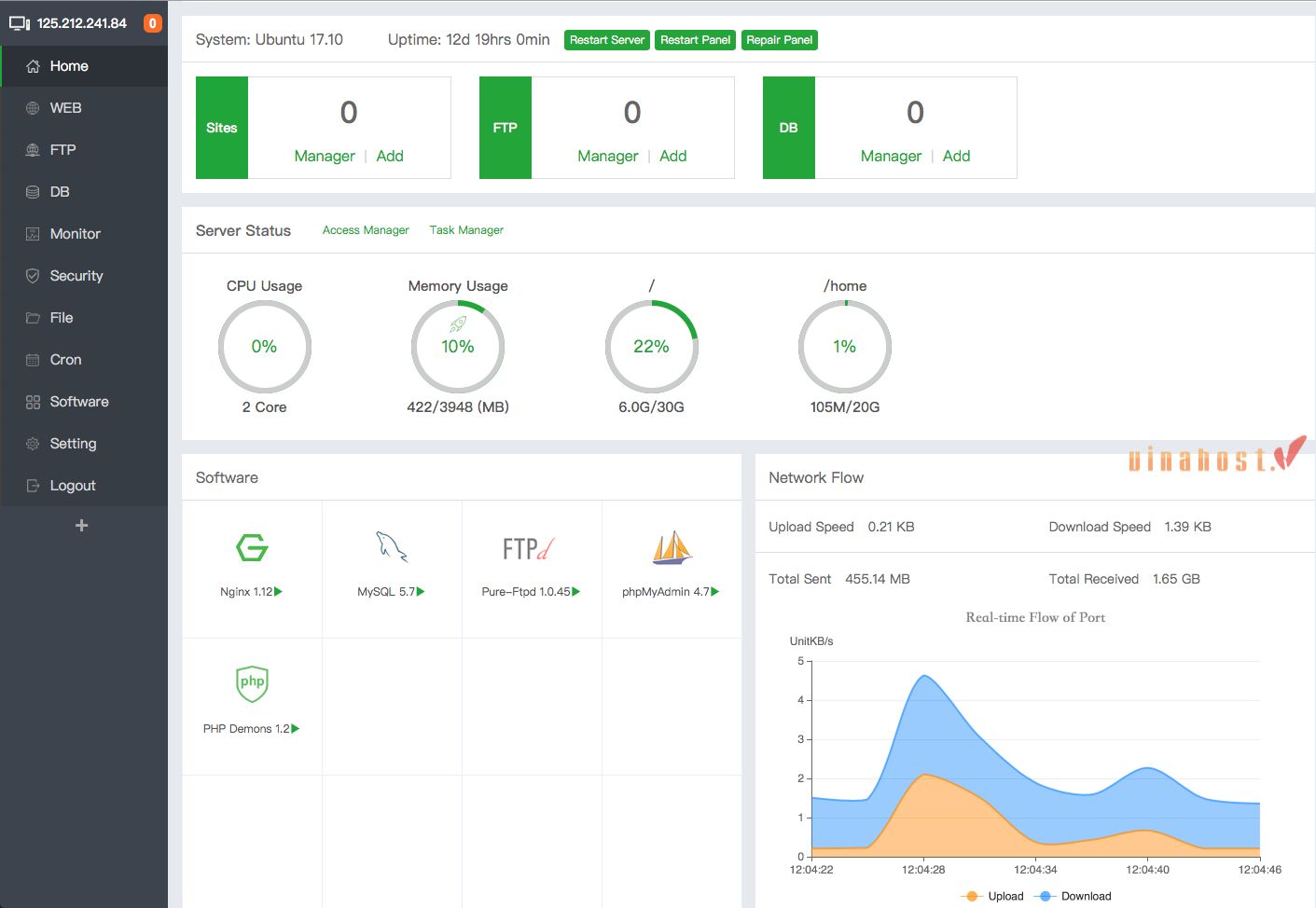
3. Ưu và nhược điểm của AAPanel
aaPanel, tương tự như các công cụ quản lý website khác, có cả các điểm mạnh và điểm yếu đặc trưng. Hãy cùng Vinahost.vn điểm qua những lợi ích và hạn chế của aaPanel trước khi bạn đưa ra quyết định sử dụng nhé.
3.1. Ưu điểm
- aaPanel cấu hình tương đối nhẹ chỉ cần VPS Linux với 512MB RAM là đã có thể hoạt động mượt mà.
- Giao diện thân thiện và dễ dàng cài đặt qua vài thao tác đơn giản
- Có khả năng chỉnh sửa cấu hình PHP và Web Server trực tiếp trên giao diện.
- Cửa hàng App Store được tích hợp sẵn giúp cài đặt Redis, Memcached, Google Drive… thuận tiện
- Tối ưu hoá quá trình quản lý tập tin qua File Manager
- Hỗ trợ backup website lên trên các nền tảng uy tín khác như Google Drive, FTP, Amazon S3,…
Ngoài ra, aaPanel còn có cộng đồng người dùng đông đảo, cung cấp tài liệu hướng dẫn và hỗ trợ đáng tin cậy.
3.2. Nhược điểm
- MySQL/MariaDB có cấu hình mặc định tương đối cao, có thể gây hiện tượng MySQL tự động tắt và không thể khởi động lại. Để giảm thiểu tình trạng này, bạn có thể điều chỉnh cài đặt xuống mức thấp hơn trong phần cấu hình của MySQL/MariaDB.
- aaPanel hiện tại chưa hỗ trợ chức năng quản lý người dùng độc lập, mà chỉ cho phép truy cập vào bảng điều khiển thông qua một tài khoản duy nhất. Điểm này có thể gây nên sự hạn cho người dùng, cần được cải thiện trong tương lai.
- aaPanel thích hợp cho VPS có cấu hình thấp, ít xảy ra lỗi và đủ mạnh để sử dụng cho mục đích cá nhân. Nếu bạn đang sử dụng các cấu hình cao hơn, có thể cần xem xét việc sử dụng một control panel khác phù hợp hơn
Xem thêm: Tổng hợp thông số Hosting Cơ Bản & Nâng Cao [Chi Tiết]
4. Hướng dẫn các bước cài đặt aaPanel cho VPS
4.1. Bước 1: Lựa chọn cấu hình cài đặt aaPanel
Trước khi cài đặt, hãy đảm bảo rằng VPS của bạn đáp ứng cấu hình tối thiểu:
- Hệ điều hành: CentOS, Ubuntu, hoặc Debian (phiên bản mới nhất được khuyến nghị).
- Tài nguyên hệ thống: RAM từ 512MB trở lên, dung lượng lưu trữ từ 10GB.
- Quyền truy cập root: Bạn cần quyền root để thực hiện cài đặt.
Do đó, bạn có thể tham khảo dịch vụ của VinaHost như: VPS giá rẻ, VPS cao cấp, VPS NVMe, VPS MMO.
4.2. Bước 2: Nhập lệnh đối với từng hệ điều hành
Sau khi kiểm tra các điều kiện cần có để máy chủ có thể cài đặt aaPanel, Để tiến hành cài đặt, bạn chạy lệnh cài đặt tương ứng như sau:
CentOS
wget -O install.sh http://www.aapanel.com/script/install-en.shsudo bash install.sh
Ubuntu
wget -O install.sh http://www.aapanel.com/script/install-ubuntu_6.0_en.shsudo bash install.sh
Debian
wget -O install.sh http://www.aapanel.com/script/install-ubuntu_6.0_en.shsudo bash install.sh
4.3. Bước 3: Đăng nhập hệ thống
Sau khi tải xuống thành công aaPanel, hãy truy cập vào địa chỉ IP của VPS thông qua trình duyệt web và sử dụng thông tin đăng nhập đã được cung cấp.
Khi bạn nhìn thấy các thông báo sau:
– “Do you want to install aaPanel to the /www directory now? (y/n): y”
– “Do you need to enable the panel SSL? (yes/n): yes”
Các bạn hãy chọn “Yes/Y” nhé.
Sau đó quá trình cài đặt sẽ tiếp tục, bạn chỉ cần chờ đến lúc nó hoàn thành. Khi quá trình kết thúc aaPanel sẽ cung cấp cho bạn thông tin đăng nhập, hãy lưu giữ thông tin này cẩn thận.
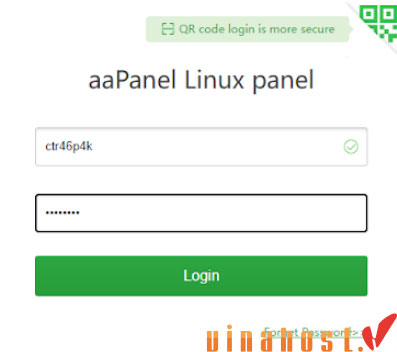
4.4. Bước 4: Chọn WebServer và cài đặt AAPanel
Khi bạn lần đầu tiên đăng nhập vào aaPanel, hệ thống sẽ yêu cầu bạn chọn loại webserver mà bạn muốn cài đặt.
Để chuyển động được mượt mà, chúng tôi đề xuất sử dụng bộ LNMP (Linux + NGINX + MySQL + PHP-FPM) với NGINX – TEngine 2.2, MySQL MariaDB 10.2 Method: Fast, và PHP 7.2.
– Bấm “One-click Install” và theo dõi tiến trình cài đặt.
– Thời gian cài đặt thông thường từ 20 đến 40 phút.
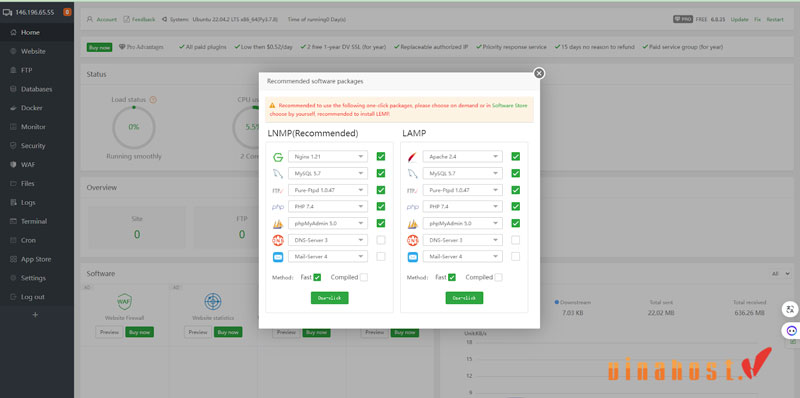
4.5. Bước 5: Cài đặt thêm những modules cần thiết

Sau khi bạn hoàn tất cài đặt aaPanel, bạn có thể mở App Store và cài đặt một số modules cần thiết.
Dưới đây là một số modules hữu ích mà bạn có thể xem xét:
- Google Drive: Module này hỗ trợ sao lưu dữ liệu lên Google Drive.
- Mail Server: Sử dụng khi bạn muốn tạo máy chủ email tên miền thương hiệu riêng theo ý muốn.
- One-click Deployment 1.1: Module này cho phép bạn cài đặt nhanh các scripts như Drupal, WordPress và nhiều ứng dụng khác.
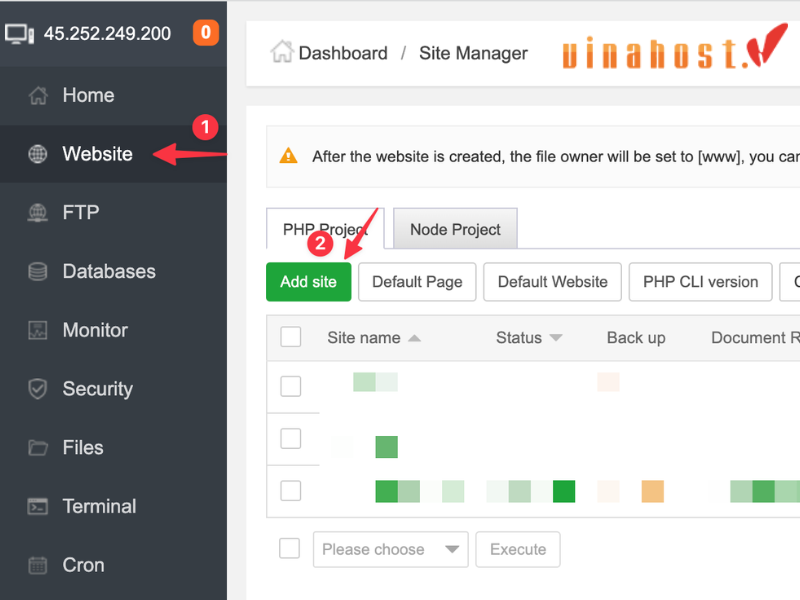
5. Hướng dẫn cách sử dụng aaPanel chi tiết
Dưới đây là một số thủ thuật có sẵn trong aaPanel mà bạn nên biết để phục vụ cho công việc cuả mình
5.1. Cách thêm tên miền trong aaPanel
Để thêm domain, bạn làm theo các bước:
- Đến thanh công cụ chọn “Website” => “Add site” => nhập tên website muốn tạo tại “Addsite”.
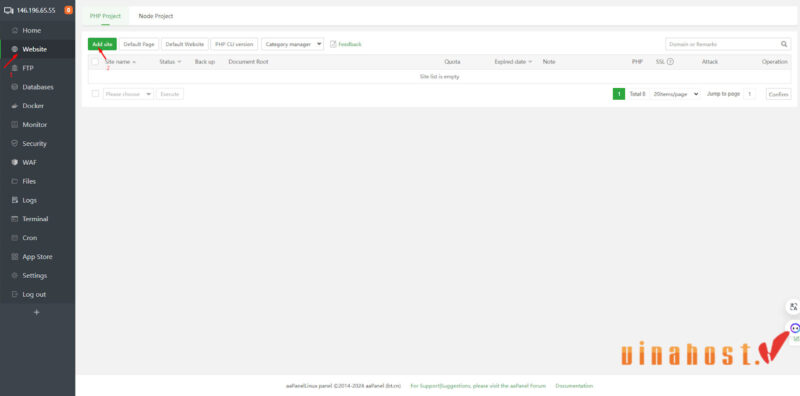
- Nhập thông tin cần tạo site domain , database, php … Sau khi nhập xong nhấn create để tạo
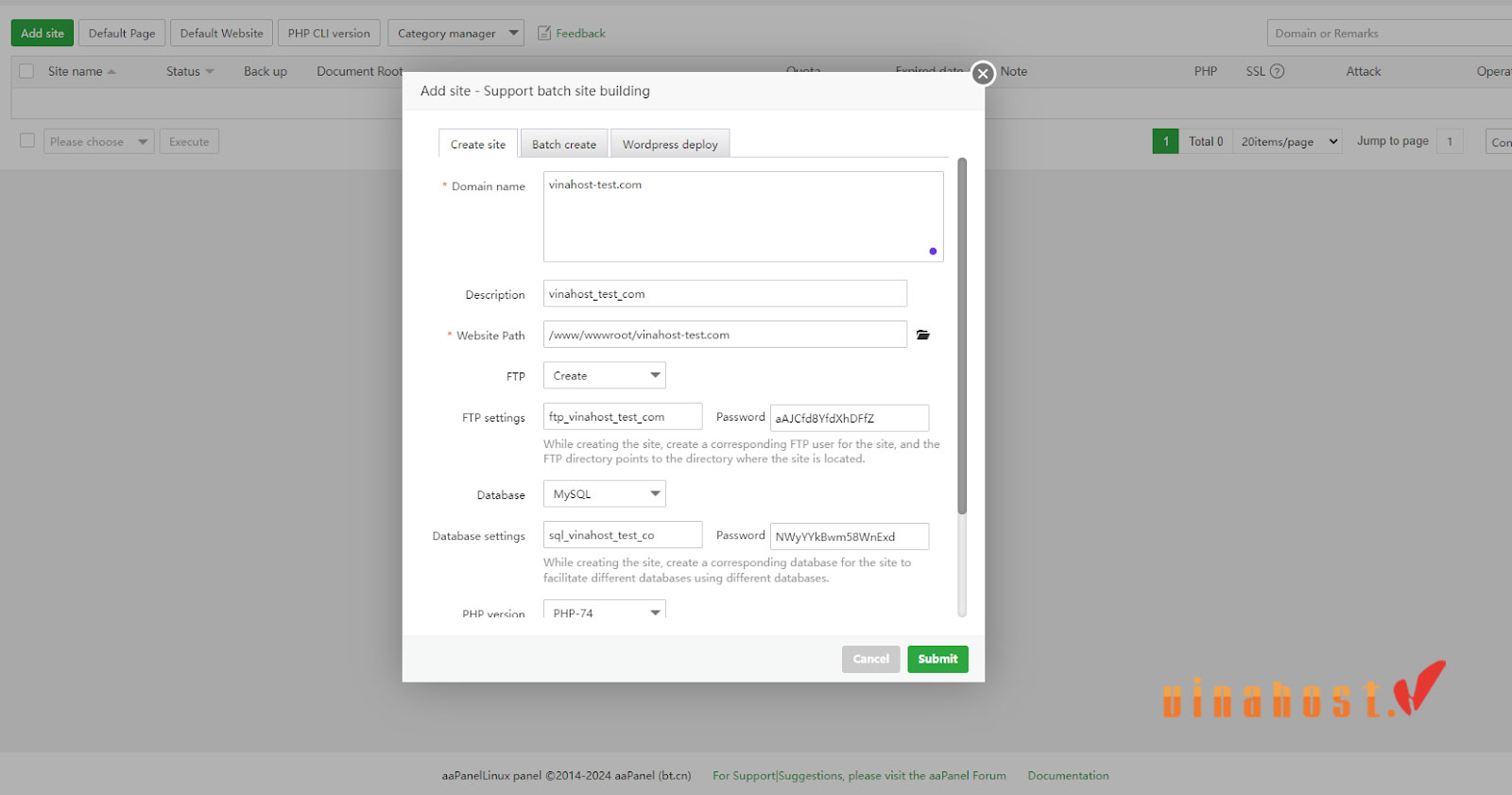
- Thông báo thành công
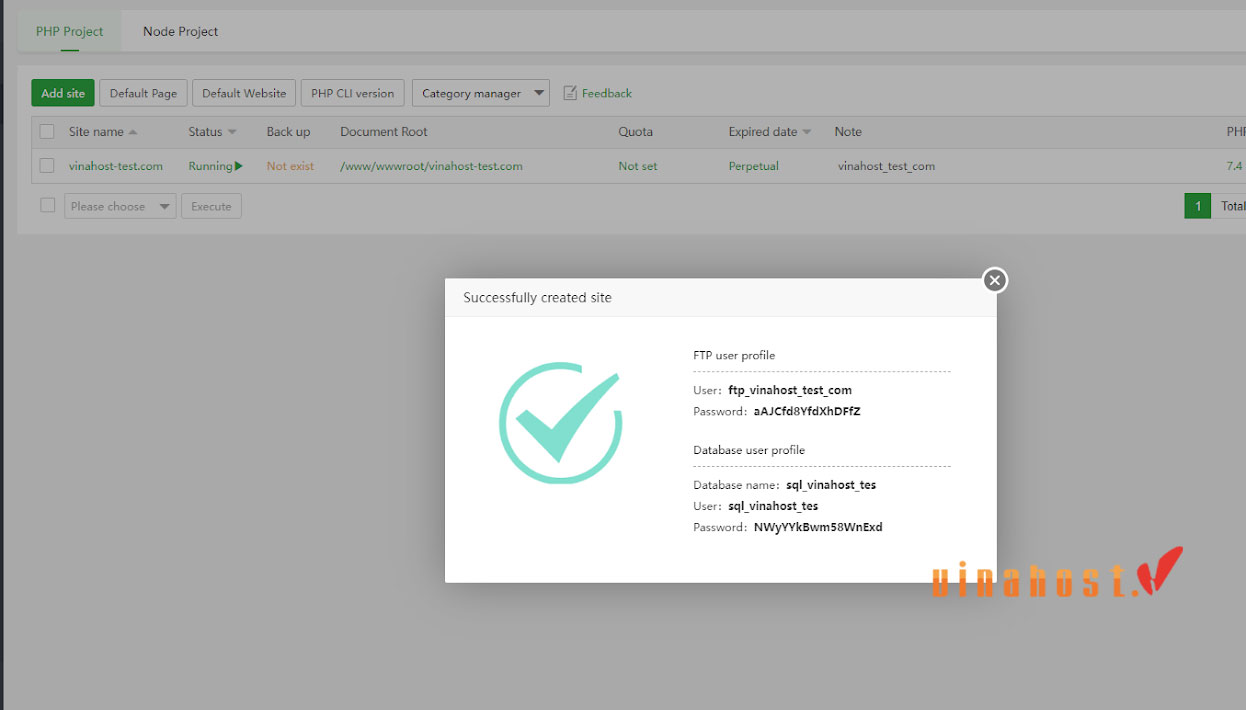
5.2. Cách upload code lên tên miền vừa tạo
Upload code lên tên miền vừa tạo chỉ bằng một vài thao tác đơn giản dưới đây.
- Chọn vào file > directory vừa tạo ở bước trên
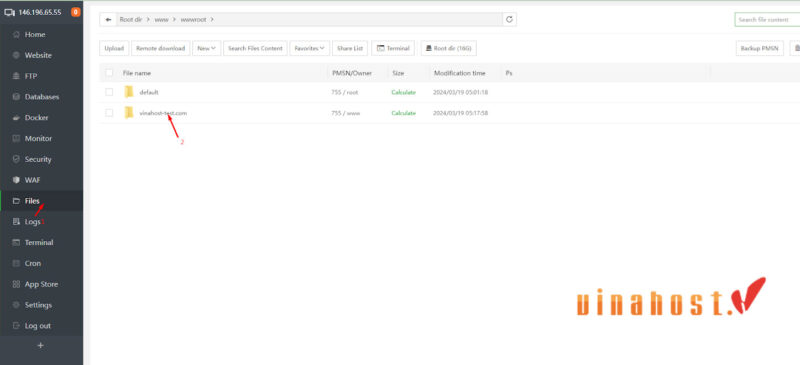
- Xóa trang mặc định
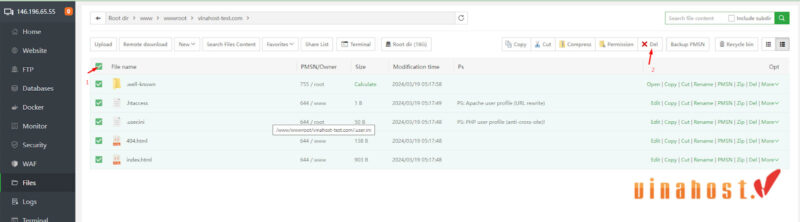
- Chọn vào upload để upload code website
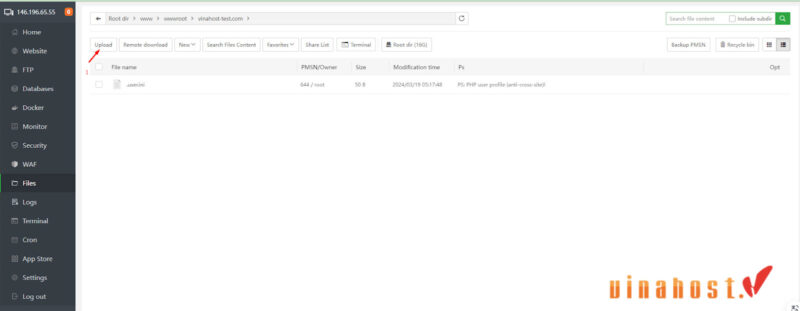
- Chọn Upload file > upload file > Chọn file cần upload > open > Upload
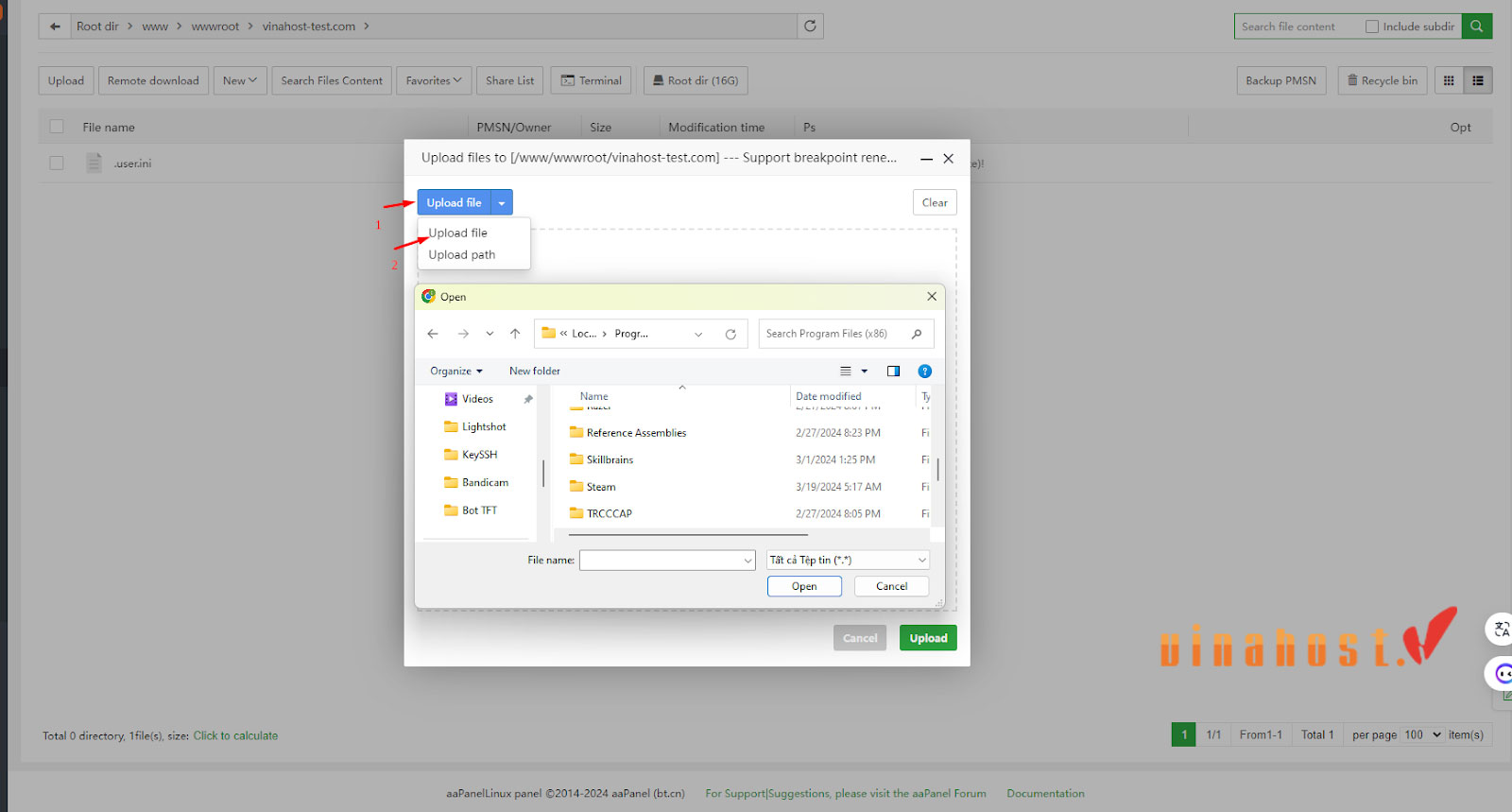
5.3. Cách tạo Database
Bạn truy cập vào trang chủ chọn “Database” => “Add Database” => nhập thông tin về DBName, DBUser và password rồi bấm submit.
Xem thêm: Hướng Dẫn Cách Upload Website lên Hosting đơn giản
6. So sánh giữa aaPanel và các control panel khác
6.1. So sánh giữa aaPanel và DirectAdmin
| Tiêu chí | aaPanel | DirectAdmin |
| Giá | Miễn phí | Có phí |
| Giao diện | Giao diện đơn giản, dễ sử dụng | Giao diện chuyên nghiệp, trực quan |
| Hỗ trợ hệ điều hành | CentOS, Ubuntu, Debian, Fedora | CentOS, Ubuntu, Debian, Fedora |
| Quản lý Server | Hỗ trợ quản lý VPS và server web | Hỗ trợ quản lý VPS, server web, email, database |
| Tính năng | Cài đặt webserver (LNMP/LAMP) chỉ với một số thao tác đơn giản, quản lý tập tin, cài đặt các module bổ sung, backup dữ liệu | Quản lý VPS, server web, email, database, FTP, tạo tài khoản người dùng, backup dữ liệu, quản lý tên miền, chứng chỉ SSL |
| Phân quyền người dùng | Chưa hỗ trợ | có |
| Cộng đồng người dùng | Cộng đồng người dùng đang phát triển, tài liệu hướng dẫn và hỗ trợ có sẵn | Có cộng đồng người dùng lớn, tài liệu hướng dẫn và hỗ trợ đầy đủ |
Dựa vào bảng trên có thể đưa ra một số nhận xét về aaPanel như sau:
aaPanel có giao diện đơn giản và miễn phí, phù hợp cho người dùng mới và dự án nhỏ. Trong khi đó, DirectAdmin cung cấp nhiều tính năng mạnh mẽ hơn và hỗ trợ nhiều hệ điều hành, phù hợp cho các dự án lớn và phức tạp hơn, nhưng có phí sử dụng. Lựa chọn giữa aaPanel và DirectAdmin phụ thuộc vào nhu cầu cụ thể của bạn và mức độ sử dụng mong muốn.
Xem thêm: Kiểm tra dung lượng Hosting trên cPanel, DirectAdmin hiệu quả
6.2. So sánh giữa aaPanel và cPanel
| Tiêu chí | aaPanel | cPanel |
|---|---|---|
| Chi phí | Miễn phí (một số module trả phí không bắt buộc). | Có phí bản quyền, giá cao, tính phí theo số tài khoản. |
| Hệ điều hành hỗ trợ | Linux và Windows. | Chỉ hỗ trợ Linux (CentOS, AlmaLinux, CloudLinux). |
| Giao diện | Đơn giản, thân thiện, dễ sử dụng cho người mới. | Chuyên nghiệp, đầy đủ tính năng nhưng phức tạp hơn. |
| Tính năng | Cơ bản và mở rộng qua App Store (PHP, Redis, Docker). | Nâng cao, tích hợp DNS, Email, SSL, WHM, quản lý đa tài khoản. |
| Tài nguyên yêu cầu | Nhẹ, hoạt động tốt trên VPS cấu hình thấp. | Nặng hơn, phù hợp với máy chủ cấu hình cao. |
| Hỗ trợ kỹ thuật | Cộng đồng hỗ trợ lớn, không có hỗ trợ chính thức 24/7. | Hỗ trợ kỹ thuật chính thức 24/7 với chất lượng cao. |
| Mục đích sử dụng | Cá nhân, dự án nhỏ, hoặc muốn giải pháp miễn phí. | Doanh nghiệp, nhà cung cấp hosting cần quản lý chuyên nghiệp. |
| Khả năng tùy chỉnh | Cao, dễ thêm hoặc bớt module theo nhu cầu. | Hạn chế hơn, phụ thuộc vào cấu trúc hệ thống sẵn có. |
Chọn aaPanel Nếu bạn muốn một bảng điều khiển miễn phí, nhẹ, dễ sử dụng, và có tính tùy chỉnh cao thì nên chọn aaPanel. Trong trường hợp, bạn cần một giải pháp chuyên nghiệp, toàn diện, và sẵn sàng đầu tư chi phí để nhận được sự hỗ trợ tốt nhất thì nên chọn cPanel.
Xem thêm: Nên mua Hosting ở đâu tốt nhất? Top 10 nhà cung cấp uy tín
7. Một số câu hỏi liên quan đến aaPanel
7.1. aaPanel có hỗ trợ ngôn ngữ Tiếng Việt không?
Có, aaPanel hỗ trợ ngôn ngữ Tiếng Việt. Người dùng có thể dễ dàng chuyển đổi sang giao diện Tiếng Việt trong phần cài đặt ngôn ngữ của bảng điều khiển. Điều này giúp người dùng Việt Nam thao tác và quản lý máy chủ thuận tiện hơn, đặc biệt đối với những người chưa quen sử dụng tiếng Anh.
7.2. Sử dụng aaPanel có tốn phí không?
aaPanel là một bảng điều khiển miễn phí với đầy đủ tính năng cơ bản để quản lý máy chủ. Tuy nhiên, một số module hoặc plugin nâng cao như tăng cường bảo mật, tự động sao lưu nâng cao, hoặc tích hợp dịch vụ chuyên nghiệp có thể yêu cầu phí để sử dụng. Dù vậy, các tính năng miễn phí đã đủ đáp ứng nhu cầu của cá nhân và doanh nghiệp nhỏ.
7.3. Có thể sử dụng aaPanel để quản lý nhiều máy chủ cùng lúc không?
Công cụ này không hỗ trợ quản lý trực tiếp nhiều máy chủ từ một giao diện. Mỗi máy chủ cần cài đặt và quản lý riêng biệt qua một instance aaPanel. Tuy nhiên, bạn có thể sử dụng plugin hoặc các công cụ bổ sung (như API của aaPanel) để thiết lập quản lý nhiều máy chủ từ xa nếu cần.
7.4. Có thể tùy chỉnh giao diện aaPanel không?
Có, giao diện của aaPanel có thể được tùy chỉnh theo nhu cầu của người dùng, nhưng ở mức độ giới hạn. Dưới đây là một số cách bạn có thể tùy chỉnh giao diện:
- Thay đổi giao diện mặc định: aaPanel cho phép bạn thay đổi giữa các chủ đề (themes) tích hợp sẵn trong hệ thống. Bạn có thể chọn giao diện khác để phù hợp hơn với sở thích cá nhân hoặc yêu cầu công việc.
- Cài đặt giao diện từ bên thứ ba: Mặc dù aaPanel không có kho chủ đề chính thức lớn, nhưng người dùng có thể tùy chỉnh giao diện bằng cách sử dụng các giao diện do cộng đồng phát triển. Bạn sẽ cần tải và cài đặt các tệp giao diện này thông qua các công cụ quản lý tệp tin của aaPanel.
- Tùy chỉnh thông qua mã nguồn: Vì aaPanel là mã nguồn mở, người dùng có thể tùy chỉnh giao diện bằng cách chỉnh sửa mã nguồn. Điều này đòi hỏi kiến thức về HTML, CSS, và JavaScript, đồng thời cần cẩn thận để không làm hỏng hệ thống.
- Thay đổi logo và thương hiệu: Người dùng có thể thay đổi logo hoặc thêm các yếu tố thương hiệu vào giao diện, giúp phù hợp hơn khi triển khai aaPanel cho mục đích kinh doanh hoặc cá nhân hóa.
Lưu ý:
- Việc tùy chỉnh giao diện có thể ảnh hưởng đến tính ổn định của hệ thống, đặc biệt nếu bạn chỉnh sửa mã nguồn.
- Nên sao lưu dữ liệu trước khi thực hiện bất kỳ thay đổi nào để tránh mất dữ liệu hoặc gặp lỗi nghiêm trọng.
8. Tổng kết
Như vậy, Vinahost.vn đã giải thích được aaPanel là gì. Để tổng kết lại, aaPanel một công cụ quản lý máy chủ web miễn phí, đơn giản và hiệu quả. Với giao diện thân thiện và nhiều tính năng đa dạng, công cụ này giúp người dùng dễ dàng quản lý máy chủ web một cách hiệu quả. Nếu bạn đang cần một giải pháp quản trị máy chủ web đơn giản và hiệu quả, thì aaPanel là một sự lựa chọn tuyệt vời.
Xem thêm nhiều thông tin bổ ích khác tại đây. Liên hệ với Vinahost để được trợ giúp.
- Email: cskh@vinahost.vn
- Hotline: 1900 6046 phím 1
- Livechat: https://livechat.vinahost.vn/chat.php
Xem thêm một số bài viết khác:
TOP 3 cách kiểm tra Hosting của Website | Dễ, đơn giản
11 Tiêu chí đánh giá Hosting chất lượng cao


 Tiếng Việt
Tiếng Việt English
English 简体中文
简体中文

































































































